In diesem Abschnitt werden die allgemeinen Eigenschaften des Materials beschrieben.
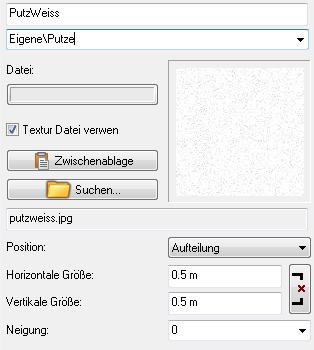
Name & Kategorie des Materials
Der Name und die Kategorie des Materials kann nur beim Erstellen eines neuen Materials verändert werden. Bei bestehenden Materialien, die Sie abändern möchten, wird lediglich der Name angezeigt.
Verwenden Sie \ zur Eingabe von Unterkategorien z.B. Putze\Innen
Farbe des Materials
Die Farbe des Materials wird bei der Darstellungsart Verdeckte Kante mit Farben verwendet. Klicken Sie auf den Farb Button um eine andere Farbe aus den Farbpaletten auszuwählen. Wird eine Textur geladen, erhält die Farbe automatische jene Farbe der Textur, die am dominantesten ist (am meisten vorkommt)
Textur des Materials
Die Textur des Materials wird im Rendering bzw. in der beschleunigten Darstellungsart Verdeckte Kanten mit Material verwendet. Weist das Material keine Textur auf, wird stattdessen die Farbe verwendet.
Textur laden/ändern
klicken Sie dazu auf die Textur Vorschau, Zwischenablage oder Suchen... um eine neue Textur auszuwählen oder die bestehende mit einer anderen zu ersetzen
Zwischenablage
fügt das Bild in der Zwischenablage als Textur ein
Textur Datei verwenden
wird automatisch aktiviert, sobald Sie eine Textur geladen haben. Nutzen Sie diese Option wenn Sie bei einem vorhandenen Material die Textur entfernen möchten (einfach Haken entfernen)
Textur Definition
Texturen können als Farbe oder mit einem Bild angelegt werden. Wird eine neue Textur mit dem Button ![]() aus der Materialdatenbank erzeugt, wird eine reine Farbentextur angelegt. Dieser Textur stehen folgende Einstellungen zur Verfügung:
aus der Materialdatenbank erzeugt, wird eine reine Farbentextur angelegt. Dieser Textur stehen folgende Einstellungen zur Verfügung:
Größe, Position und Neigung der Textur
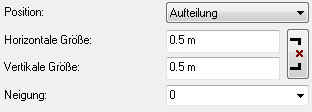
Position
Aufteilung Die Textur wird dabei in horizontaler und vertikaler Richtung aneinder gereiht, sodass die gesamte Fläche gefüllt wird
Dehnen passt die Textur auf die Größe der jeweiligen Oberfläche an. Je nach Auflösung der Textur kann es bei dieser Methode zu einer unscharfen/pixeligen Darstellung der Textur kommen
Größe
Geben Sie hier horizontale und vertikale Größe der Textur
Die Texturabmessungen können mit dem Sperrbutton entweder im gleichen Seitenverhältnis wie die Textur oder ungleich verändert werden.
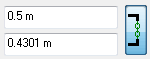
Die grüne Kette symbolisiert die Beibehaltung des Seitenverhältnis. Der zweite Wert wird automatisch an jenen angepasst, den Sie eintippen.

Das rote x symbolisiert eine Trennung der beiden Werte. Es kann Breite und Höhe der Textur beliebig eingesetzt werden. Das Bild wirkt dann jedoch verzerrt.
Neigung
gibt die Neigung der Textur an. Hier kann aus der Dropdown Liste ausgewählt, oder ein eigener Wert definiert werden.